Criar disco de dados
Discos de dados pode ser usado para armazenar qualquer tipo de arquivos, incluindo documentos, programas, vídeo e arquivos de áudio, imagens, etc Você pode compartilhar os discos de dados entre diferentes computadores e usá-los como backup seguro. O leitor de CD ou DVD que você usa para jogar o seu disco de dados deve suportar o formato dos arquivos presentes no disco. Por exemplo, se existem alguns arquivos WMA no disco, mas o seu aparelho suporta apenas o formato MP3, você vai precisar para converter seus arquivos de MP3.
A Multi-sessão disco é onde os dados podem ser adicionados de forma incremental, em mais de uma gravação. Um novo arquivo é adicionado ao espaço vazio do disco. Cada vez que você gravar em um disco multi-sessão, ele é chamado de uma sessão. Sessão de importação opção permite que você adicionar novos arquivos para os já existentes.
Como você adicionar uma sessão para um disco multi-sessão, o espaço livre disponível é reduzido.
Quando um disco é "finalizado", não há mais dados podem ser adicionados a ele. Os arquivos existentes são permanentes e não podem ser excluídos.
Clique em Arquivo de dados >> queimadura.
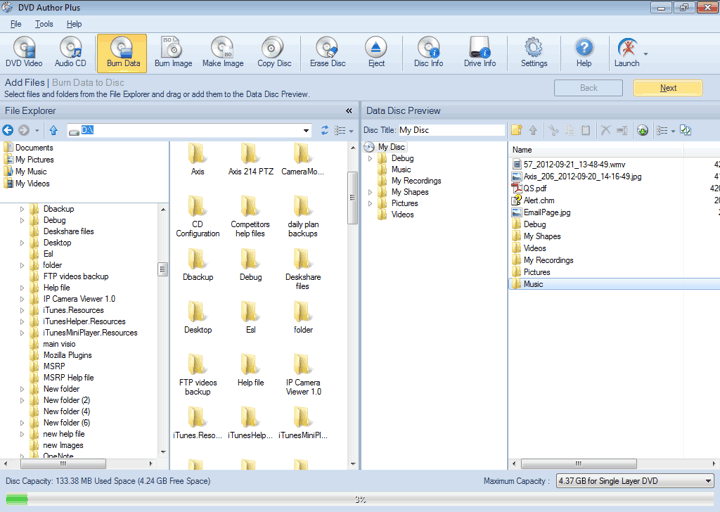
Para adicionar arquivos em um disco multi-sessão, clique em Arquivo Importar sessão >>. Todos os arquivos do disco na unidade atual são adicionados ao Preview Data Disc.
Nota: Clique Sessão de importação antes de selecionar os arquivos, ou todas as entradas no Preview Data Disc será perdido.
Adicionar arquivos ao Preview Data Disc do File Explorer. Você pode arrastar os arquivos do File Explorer e soltá-los na visualização disco de dados. Na parte inferior da janela de aplicação é o indicador que mostra o espaço disponível e ocupado no disco.
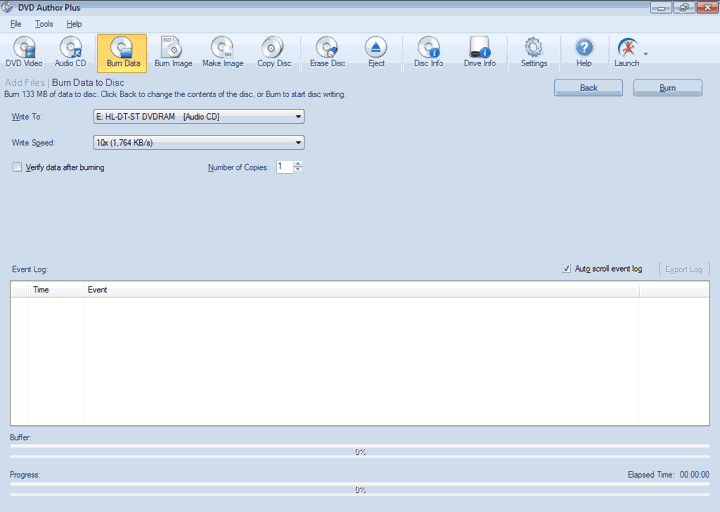
Depois de adicionar os arquivos, o próximo passo é gravá-los em um disco de dados. Todas as unidades de discos ligados ao seu PC são listados na Para escrever lista de caixa de combinação. A velocidade a que os dados são gravados num disco podem ser seleccionados a partir do Velocidade de gravação suspenso. Escolhendo um resultados mais elevados de escrita de velocidade na queima mais rápida do disco, mas pode resultar em um desempenho um pouco degradado quando a leitura do disco. Menor velocidade de escrita leva um pouco mais de tempo, mas produz os melhores resultados.
Você pode escolher a opção Gravador de imagens para criar uma imagem ISO. Esta imagem é um arquivo do seu DVD, composto por todos os seus conteúdos. Pode ser considerado como uma cópia fiel digital do DVD original.
Uma vantagem de criar uma imagem ISO é que pode facilmente ser gravado em um CD ou um DVD e pode ser usado como um backup de seus dados.
Você pode, opcionalmente, marque a opção Verificar dados após a gravação. Depois que o disco é completamente escrito, DVD Author Plus lê todos os arquivos dele e compara-os com os originais, garantindo que nenhum dado foi perdido durante o processo de gravação.
Clique em Queimar para iniciar o processo de gravação. Na parte inferior da aplicação, os indicadores indicam o estado do processo de gravação. O Tampão indicador mostra a quantidade de dados está pronto para ser gravado no disco. Se este indicador cai demasiado baixo, há um risco de o processo de criação do disco com falha. Se essa situação ocorrer, diminuir o Velocidade de gravação. Quando você clica Queimar, Registo de eventos é atualizado em cada fase do processo de queima.
|